Когда вы подписываетесь на интересные хэштеги в Instagram, вы сталкиваетесь с множеством постов, которые, возможно, захотите сохранить на потом. Вот как вы можете использовать функцию «Сохранить», чтобы сохранять сообщения на потом и организовывать их в Коллекции.
Оглавление
Как сохранять сообщения и создавать коллекции
Сохранить сообщение в Instagram и добавить его в коллекцию очень просто (найти эти сохраненные сообщения — совсем другая история).
Когда вы встречаетесь с постом Instagram, который хотите добавить в закладки, просто нажмите кнопку «Сохранить» в правом нижнем углу поста (она отображается как значок закладки).
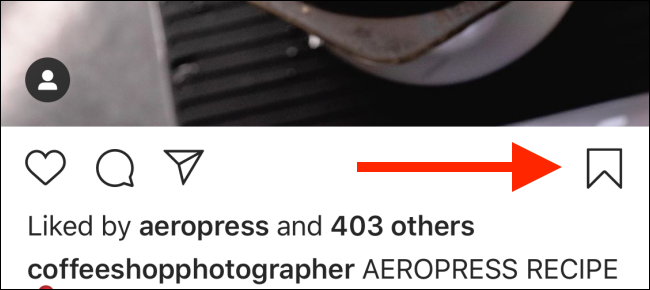
Когда вы нажмете кнопку, Instagram сохранит ее в разделе «Все сообщения». На короткое время вы также увидите кнопку «Добавить в коллекцию».

Есть лучший способ добавить сообщение в Коллекцию. Просто нажмите и удерживайте кнопку «Сохранить», чтобы открыть поле «Добавить в коллекцию».
Здесь вы увидите все доступные ранее созданные вами коллекции. Если вы впервые используете эту функцию, вам нужно создать новую коллекцию. Нажмите кнопку «Плюс (+)».
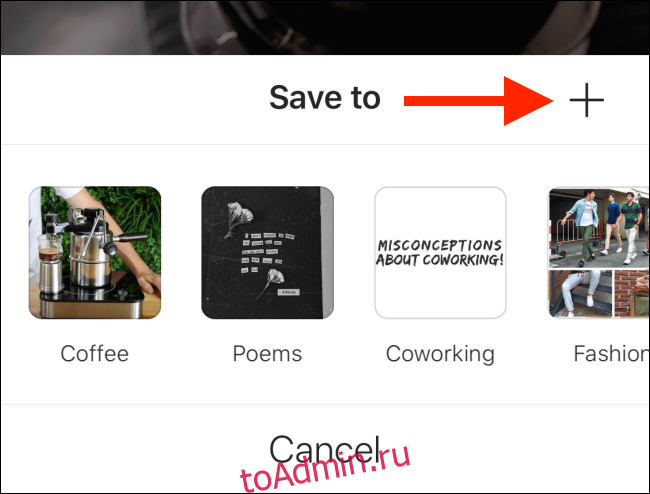
Затем дайте коллекции имя и нажмите кнопку «Готово». Сообщение будет сохранено во вновь созданной Коллекции.
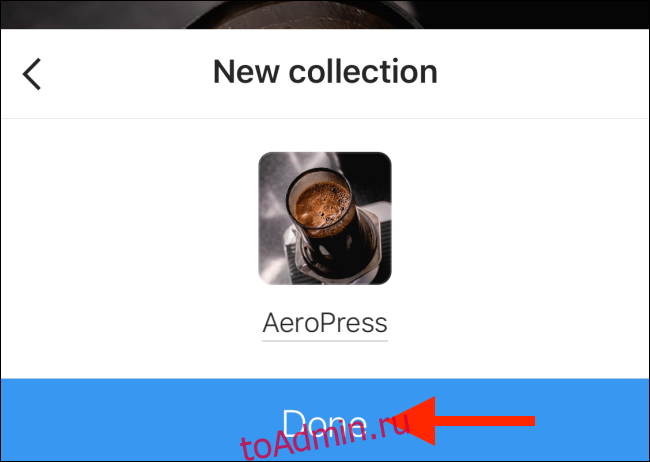
В следующий раз, когда вы захотите сохранить публикацию в существующей Коллекции, нажмите и удерживайте кнопку «Сохранить», а затем выберите Коллекцию.
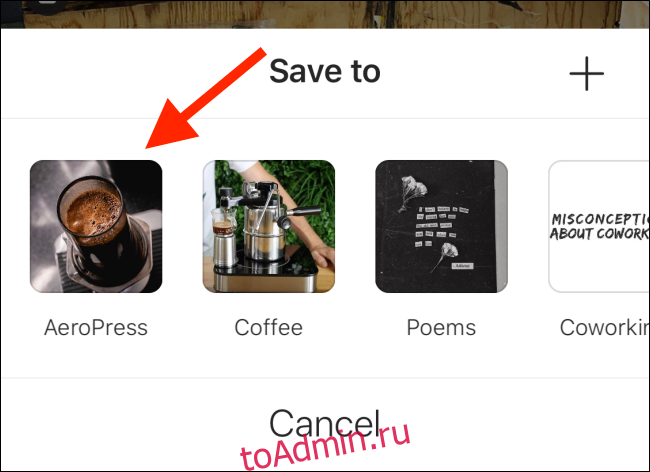
Как найти сохраненные сообщения
Instagram спрятал функцию «Сохранено» за меню. На нижней панели инструментов в приложении социальных сетей нажмите кнопку «Профиль». Здесь нажмите кнопку меню гамбургера в правом верхнем углу.
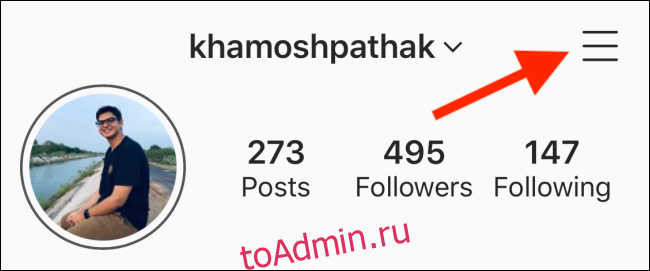
Теперь выберите из списка опцию «Сохранено».
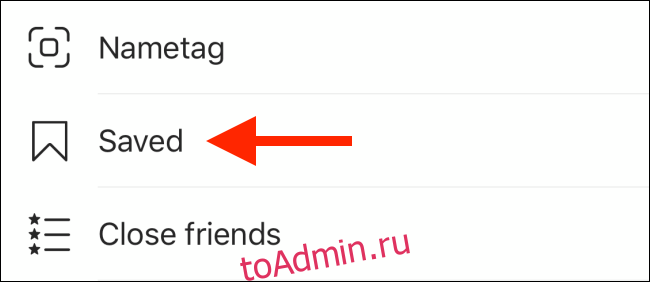
Теперь вы должны увидеть все свои коллекции. Если вы хотите просмотреть все ваши сохраненные сообщения, нажмите «Все сообщения».
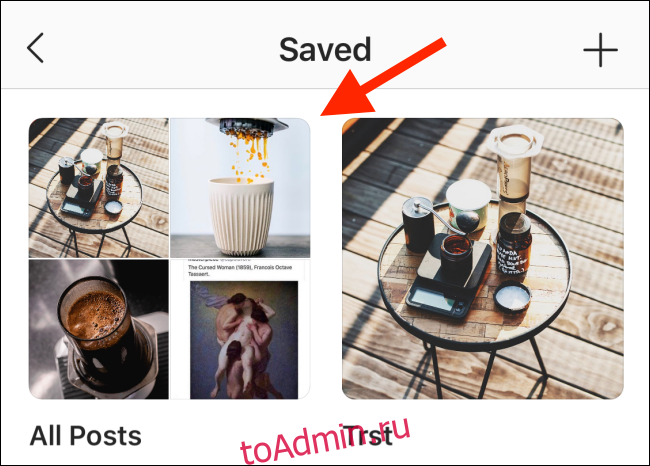
Здесь вы можете пролистать и нажать на публикацию, чтобы быстро перейти к ней.
Как управлять своими сообщениями и коллекциями
Когда вы используете функцию «Сохранить» для управления своими коллекциями, вам иногда может потребоваться удалить сообщения или полностью удалить коллекции.
Перейдите в раздел «Сохраненные» в своем профиле и коснитесь Коллекции.
Здесь нажмите кнопку меню с тремя точками в правом верхнем углу экрана.
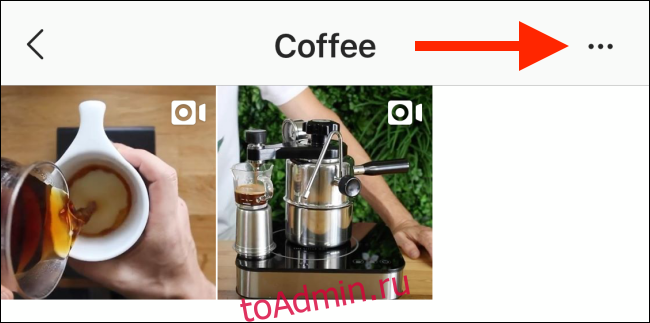
Если вы хотите, вы можете нажать кнопку «Удалить коллекцию», чтобы навсегда удалить коллекцию.
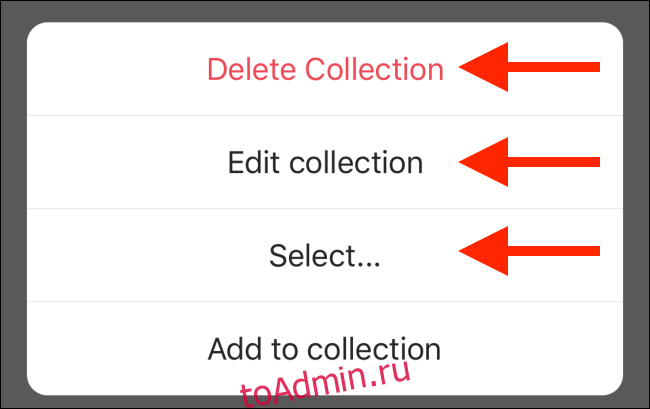
На следующем экране нажмите кнопку «Удалить», чтобы подтвердить действие.
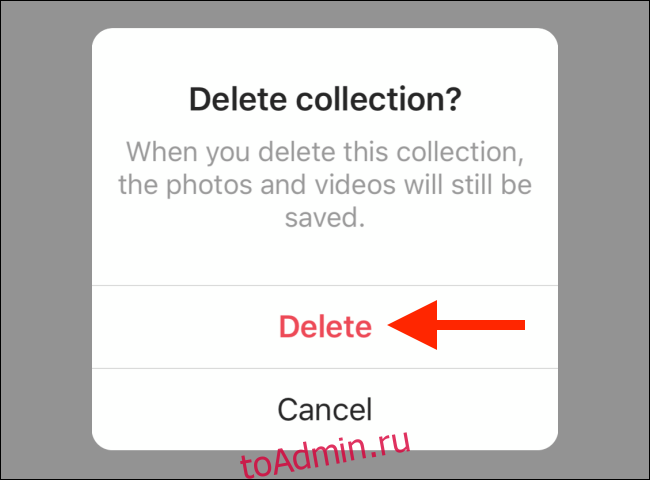
Если вы хотите отредактировать коллекцию, коснитесь опции «Редактировать коллекцию». Отсюда вы можете изменить название и обложку Коллекции.

В Instagram также есть опция пакетного несохранения. В меню коснитесь опции «Выбрать». Оттуда выберите все сообщения, которые хотите удалить.

Нажмите кнопку «Удалить». Если вы находитесь в разделе «Все сообщения», на этикетке будет указано «Не сохранить».

Теперь вы знаете, как сохранять и собирать интересные и вдохновляющие посты в Instagram, ознакомьтесь с нашим руководством о том, как улучшить работу Instagram для вас.

